Come eliminare completamente le app su iPad
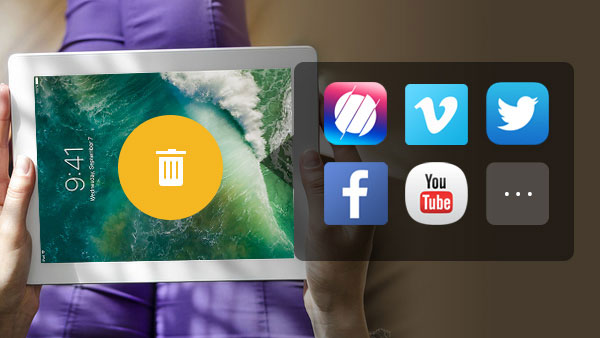
Secondo il nuovo report di App Annie, i download di app globali hanno raggiunto 90 miliardi in 2016. Gli utenti di iPad hanno maggiori probabilità di scaricare più app e impiegare più tempo per accedere a queste app, poiché l'eccellente risoluzione e le prestazioni degli iPad potrebbero offrire un'esperienza migliore. Maggiore è il download dell'app, più frequente è la cancellazione delle app su iPad. Quasi tutti gli utenti di iPad hanno la terribile esperienza che le app eliminate su iPad riappaiono sullo schermo quando sincronizzano iCloud o iTunes con iPad. A volte l'eliminazione di app su iPad sembra un compito complicato, perché correlato a più impostazioni. Se hai mai incontrato un'esperienza del genere, questo articolo ti mostrerà come eliminare le app su iPad in modo efficace.
Parte 1: Elimina app su iPad da Tipard iPhone Eraser
Tipard Gomma per iPhone è un potente strumento di pulizia per gli utenti iOS e iPad. È possibile utilizzare questa applicazione per cancellare le app su iPad con alcuni semplici passaggi. Tipard iPhone Eraser non solo ti aiuta a pulire le app su iPad e sui suoi dati, ma fornisce anche molte utili funzioni. Dovrebbe essere il compagno iPad più utile anche se iTunes non è disponibile. Ecco alcune funzioni di base dell'app Rimozione App che dovresti sapere.
- 1. Cancellare accuratamente i dati selezionati per proteggere la tua privacy. E poi l'altra persona non è più in grado di recuperare questi dati sul tuo iPad.
- 2. Ti aiuta a gestire ed eliminare file in più formati, come musica, foto, contatti, messaggi, app e i loro dati, impostazioni e persino informazioni personali.
- 3. iPhone Eraser supporta tutti i dispositivi iOS, come iPad, iPhone e iPod, e qualsiasi altro iDevice con iOS 9.3 o sistemi operativi precedenti, incluso iOS 17.
- 4. Tipard iPhone Eraser fornisce le funzioni di base liberamente, come le app di cancellazione su iPad, così puoi scaricare e installare il programma per provare senza pagare prima nulla.
- 5. Una delle caratteristiche forti è quella di pulire più dispositivi iOS contemporaneamente. Quando hai bisogno di resettare alcuni iDevice, il programma si assicurerà che i vecchi iPad funzionino come nuovi.
Come eliminare app su iPad con Tipard iPhone Eraser
Quando elimini app da iPad semplicemente da Red X, potresti non essere in grado di farlo cancella la cache su iDevice. E dopo un periodo di tempo, scoprirai che ci sono una grande quantità di Altri file su iPhone o iPad. Quando hai bisogno di ripulire completamente le app sull'iPad, puoi seguire le istruzioni riportate di seguito.
- 1. Apri iPhone Eraser sul tuo computer e collega l'iPad al computer con un cavo USB. iPhone Eraser scoprirà il tuo iPad spontaneamente.
- 2. Seleziona il livello di cancellazione dei dati prima di pulirlo. iPhone Eraser offre tre livelli: Basso, Medio, Alto. Più alto è il livello, più volte i dati vengono sovrascritti, più accuratamente le app vengono eliminate su iPad.
- 3. Dopo l'impostazione, fai clic su OK per riconfermare la tua decisione.
- 4. Quindi fare clic sul pulsante Start per attivare il processo di eliminazione.
- 5. Pochi secondi dopo, avrai un iPad pulito e le app su iPad sono state cancellate.
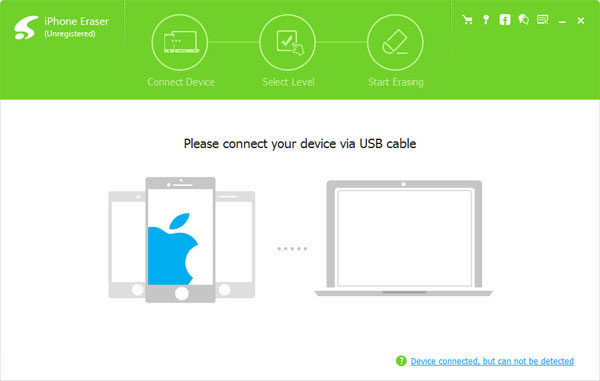
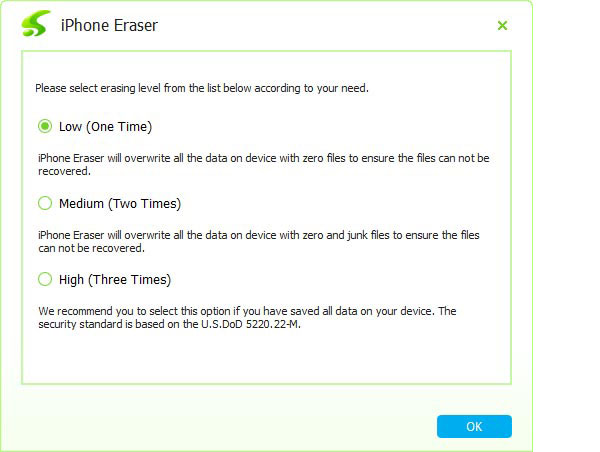
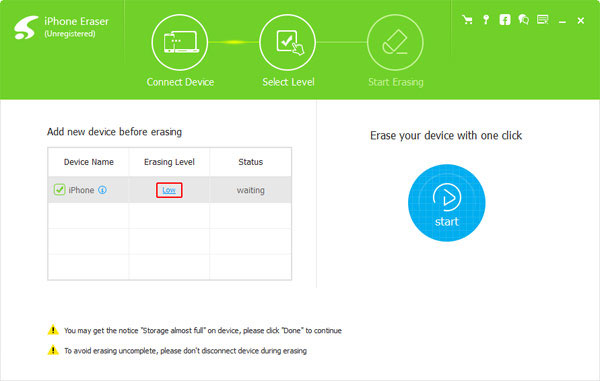
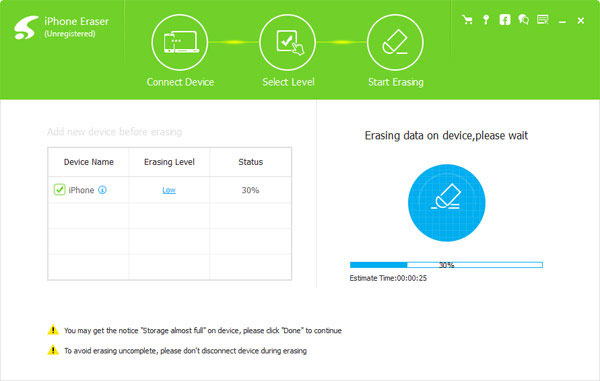
La caratteristica più sorprendente di iPhone Eraser è l'opzione di tre livelli. Sebbene possiamo disinstallare le app su iPad, queste app e i relativi dati verranno salvati in memoria fino a quando i nuovi dati li coprono. Ma iPhone Eraser elimina le app su iPad sovrascrivendo più volte. Ciò significa che queste app sono state eliminate dalla memoria dell'iPad in modo permanente.
Parte 2: come disinstallare le app su iPad
Ovviamente, puoi eliminare app su iPad una per una. Ma se vuoi pulire queste app in modo permanente, avrà bisogno di più pazienza per affrontarle. Per quanto riguarda la soluzione, devi disinstallare le app su iPad una per una per rimuovere completamente le app dal tuo iPad.
- 1. Sblocca il tuo iPad e accedi all'app per eliminarla sulla schermata principale di iPad.
- 2. Tocca l'icona dell'app fino a quando le icone iniziano a oscillare con un segno di disinstallazione sulla spalla sinistra dell'app.
- 3. Tocca il segno di disinstallazione con Red X, verrà visualizzata la finestra di query.
- 4. Clicca su Elimina rimuovere l'app su iPad. E poi puoi confermare di rimuovere l'app dal tuo iPad.
- 5. Ripeti i passaggi precedenti per disinstallare altre app che desideri eliminare.
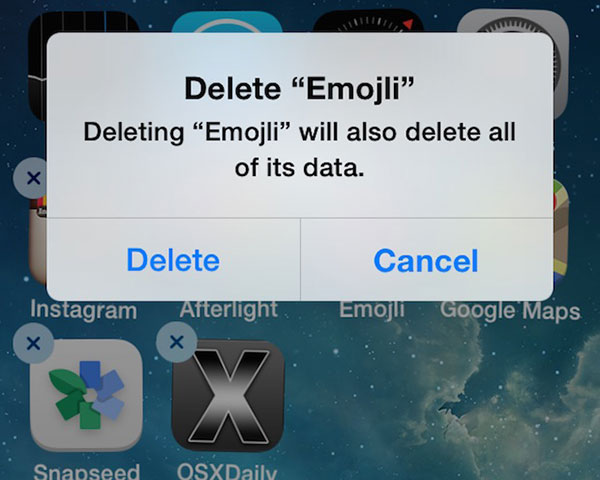
Se si desidera rimuovere le app grafiche da iPad, è necessario conoscere il metodo di dettaglio cancella le foto da iPad anche. Sarà molto più complicato se dovrai rimuoverli completamente dal tuo iPad. Come detto, la soluzione è adatta per cancellare alcune app su iPad.
Parte 3: come pulire le app con iTunes
Anche se disinstalla app direttamente da iPad, la disinstallazione di app su iPad non ha portato a termine l'operazione, perché le app eliminate su iPad sono anche archiviate in iTunes. E la prossima volta che colleghi iPad a iTunes, torneranno. Quindi devi pulire le app su iTunes.
- 1. Apri iTunes sul computer e vai alla libreria.
- 2. Scopri e fai clic su App nel menu a discesa sul lato sinistro.
- 3. Quindi verranno visualizzate tutte le app di backup in iTunes. Devi fare clic Rimuovere pulsante per eliminarli uno per uno. Se viene visualizzata la finestra della query, selezionare Elimina app per confermare.
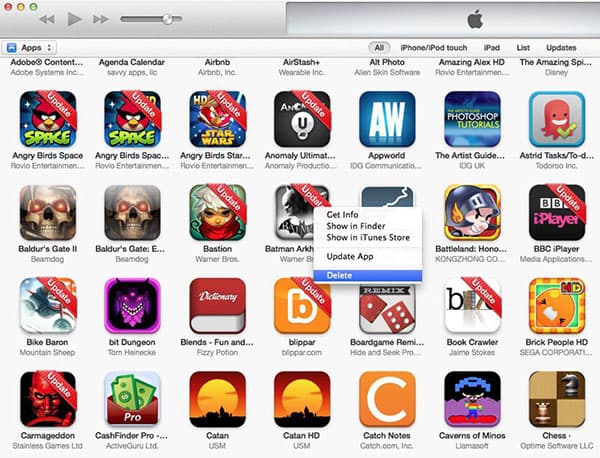
Conclusione
Come puoi vedere, pulire le app su iPad uno per uno non è un lavoro semplice. Sebbene non sia necessario installare strumenti di terze parti, il processo richiede non solo più tempo, ma anche maggiore pazienza. Devi eliminare nuovamente queste app su iTunes. In realtà, il lavoro sopra rimuove solo le app dal tuo campo visivo. Memorizzeranno in memoria fino a quando i nuovi dati non verranno sovrascritti.
Sulla base dell'analisi di cui sopra, ci sono almeno due modi per eliminare app su iPad. La cancellazione di app su iPad una ad una consente agli utenti di eliminare app senza strumenti di terze parti. Ma devi pulire queste app sia su iPad che su iTunes per impedirne la risincronizzazione. D'altra parte, Tipard iPhone Eraser potrebbe aiutarti a eliminare le app su iPad con passaggi più semplici. E la funzione di sovrascrittura potrebbe garantire che le app possano essere completamente pulite e cancellate. Quindi puoi decidere di prenderne uno a seconda della tua situazione e delle tue richieste.
Se desideri semplicemente cancellare diverse app su iPad senza preoccuparti della privacy, puoi disinstallarle direttamente su iPad. Basta fare clic sulla X rossa per rimuovere le app una alla volta e rimuoverle anche su iTunes. Se hai bisogno di eliminare app su iPad a fondo, Tipard iPhone Eraser è la scelta migliore. E puoi anche condividere più dettagli sui tuoi problemi relativi all'eliminazione di app su iPad, verificheremo presto la soluzione e il feedback nei commenti.







